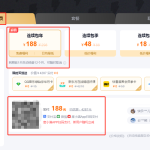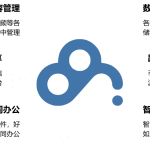要在百度網盤上傳文件,首先登入您的百度網盤賬號。然後,點擊界面上的「上傳」按鈕,選擇「文件上傳」或「文件夾上傳」。接著,從您的電腦中選擇想要上傳的文件或文件夾,確認後文件將開始上傳。您也可以將文件直接拖放到網頁中來上傳。
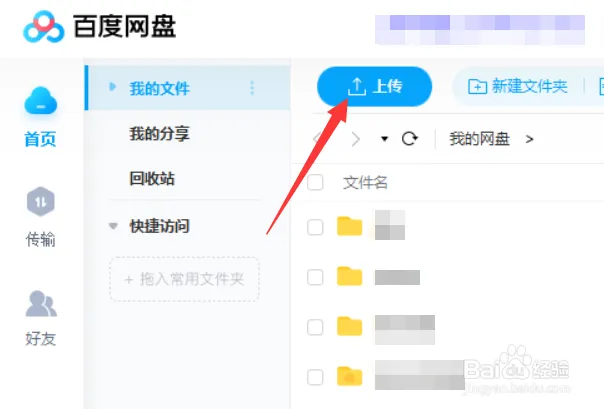
百度網盤上傳概述
登入和界面導航
- 登入過程: 要使用百度網盤,首先需要訪問其百度網盤官方網站或開啟應用程式,然後使用百度賬號進行登入。如果沒有賬號,可以免費註冊一個新的百度賬號。
- 界面初探: 登入後,用戶會看到一個直觀的用戶界面,主要包括文件管理區、功能選單及常用的工具按鈕。界面設計以用戶友好性為主,方便新用戶快速上手。
- 導航功能: 界面上的導航條清晰地標示了「我的文件」、「分享的文件」、「發現」等主要功能區域。用戶可以輕鬆切換查看各個分區,有效管理其存儲的文件或文件夾。
上傳按鈕的位置和功能
- 按鈕位置: 在百度網盤的用戶界面中,「上傳」按鈕通常位於主界面的上方中央或右上角,容易被新用戶識別。
- 上傳選項: 點擊「上傳」按鈕後,會出現一個下拉菜單,提供「文件上傳」和「文件夾上傳」兩種選項。用戶可以根據需求選擇合適的上傳方式。
- 功能詳解: 選擇「文件上傳」可以選擇單個或多個文件進行上傳,而「文件夾上傳」則允許用戶一次性上傳整個文件夾及其中的所有內容,這在需要上傳大量文件時尤其有用。此外,百度網盤還支持拖放上傳,提高用戶操作的便捷性。
文件上傳步驟
選擇文件上傳
- 訪問上傳界面: 在百度網盤的主界面,找到並點擊「上傳」按鈕,這通常位於頁面的上方或右上角。點擊後會展開一個選項菜單。
- 選擇上傳類型: 在彈出的菜單中選擇「文件上傳」。此選項適用於當你需要上傳單個文件或多個文件但不包括整個文件夾時。
- 選擇文件: 通過彈出的文件選擇窗口瀏覽你的電腦,找到並選擇你希望上傳的文件。你可以選擇一個或多個文件進行上傳。選擇完畢後,點擊「開始上傳」,文件將開始上傳到你的百度網盤賬戶中。
拖放文件到網頁上傳
- 開啟網盤界面: 確保你已在網頁版的百度網盤中。拖放功能需要在支持HTML5的瀏覽器中使用,如Chrome、Firefox或Edge。
- 拖放操作: 打開你電腦的文件管理器,選擇想要上傳的文件。將這些文件直接拖到瀏覽器中百度網盤的界面上。當你拖動文件到瀏覽器窗口時,通常會顯示一個提示,表明你可以放開鼠標來上傳文件。
- 完成上傳: 釋放鼠標後,文件將自動上傳到你的百度網盤賬戶中。你可以在上傳列表中看到上傳進度,並在上傳完成後在「我的文件」中查看和管理這些文件。
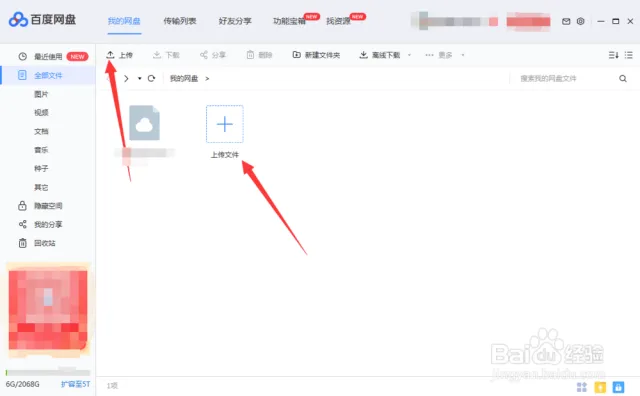
上傳大文件和文件夾
使用桌面應用程序上傳大文件
- 安裝桌面應用程序: 首先,需要在你的電腦上安裝百度網盤的桌面應用程序。這可以從百度網盤的官方網站下載得到,支持多種操作系統。
- 登入賬戶: 安裝完成後,啟動應用程序並使用你的百度賬戶登入。這將同步你的雲端數據,使其在本地應用程序上可用。
- 上傳操作: 在桌面應用程序中,選擇或拖放你想要上傳的大文件。桌面應用程序對於處理大文件的上傳通常比網頁端更穩定,尤其是當文件大小超過幾GB時。上傳過程中,你可以看到詳細的進度條和上傳狀態。
網頁端上傳文件夾的方法
- 訪問百度網盤網頁版: 登入百度網盤的網頁版。這需要使用支持HTML5的現代瀏覽器,如Chrome、Firefox或Edge。
- 使用上傳文件夾功能: 在界面的「上傳」按鈕中選擇「文件夾上傳」選項。這將開啟你的檔案總管,讓你選擇要上傳的文件夾。
- 上傳並管理文件夾: 選擇完畢後,確認上傳。網頁端將自動上傳整個文件夾及其內部的所有文件。在上傳過程中,你可以進行其他操作,如管理已存儲的文件或查看上傳進度。上傳完成後,文件夾將按照原有結構在你的百度網盤賬戶中顯示。
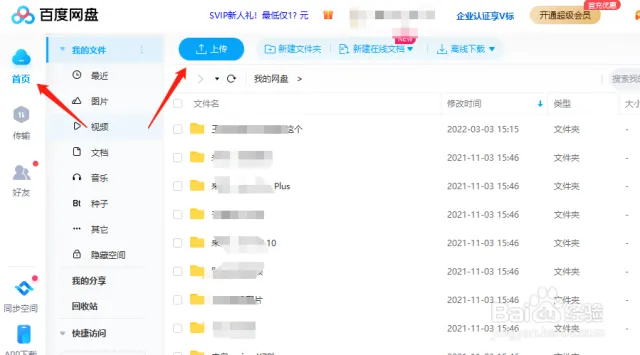
上傳速度優化
選擇最佳上傳時間
- 避開高峰時段: 通常在晚上或假日,網絡使用量會達到高峰,這時上傳速度可能會受到影響。選擇在網絡相對空閒的時間,如工作日的上午,進行文件上傳可以獲得較快的速度。
- 觀察網絡狀態: 利用網絡速度測試工具定期檢查你的上行帶寬(即上傳速度),這可以幫助你找到一天中網速最快的時段。
- 分批上傳: 對於大量文件的上傳,考慮將它們分批次處理。分批上傳不僅可以避免在一次傳輸中消耗過多帶寬,還能有效管理時間,選擇最佳的上傳時機。
網絡設置對上傳速度的影響
- 有線連接優於無線: 盡可能使用有線網絡連接進行文件上傳。有線連接通常比無線連接更穩定,上傳速度也更快,尤其是在數據量大的情況下。
- 優化路由器設置: 確保你的路由器或網關設備是最新的並且正確配置。更新固件,檢查QoS設置,以優先處理大量數據的上傳任務,可以提升上傳效率。
- 減少網絡拥堵: 在上傳大文件時,盡量減少或避免進行其他高帶寬消耗的活動,如串流視頻、大規模的下載等。這可以讓所有可用的帶寬集中用於上傳任務,從而提升速度。
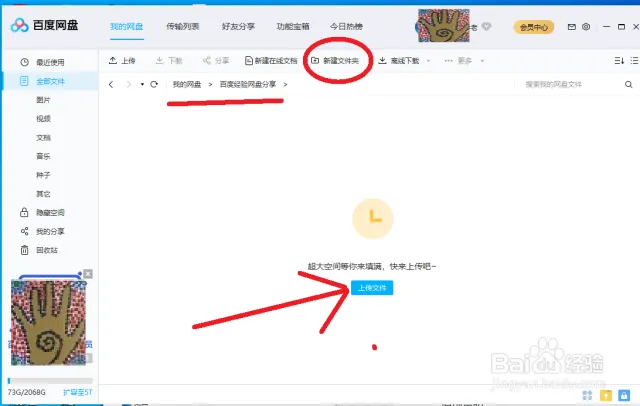
文件管理和組織
文件排序和搜索功能
- 排序選項: 在百度網盤中,用戶可以根據文件的名稱、修改日期、文件類型或大小進行排序。這些選項通常位於文件列表的頂部,可快速點擊選擇,幫助用戶更有效地組織和定位文件。
- 高級搜索工具: 百度網盤提供了強大的搜索功能,允許用戶根據文件名、文件類型甚至文件內容進行搜索。此外,用戶還可以使用過濾器進一步精確定位文件。
- 快速訪問常用文件: 為了方便用戶快速訪問常用或最近工作的文件,百度網盤提供了「最近使用」的快速鏈接,這一功能自動顯示最近打開或修改的文件列表。
創建和管理文件夾
- 創建新文件夾: 在百度網盤的任何區域,用戶可以輕鬆創建新的文件夾來組織文件。通常,這可以通過點擊「新建」按鈕選擇「文件夾」選項來完成,並為文件夾命名。
- 管理文件夾結構: 用戶可以根據需要創建多級文件夾結構,這有助於更好地分類和管理文件,尤其是在處理大量文檔時。拖放功能允許用戶方便地移動文件進入不同的文件夾。
- 設定共享與權限: 百度網盤允許用戶設定特定文件夾的共享權限,可以選擇與特定人共享或創建鏈接供任何人訪問。此外,用戶還可以設定文件夾的編輯權限,控制哪些用戶可以添加或修改文件夾中的文件。
百度網盤上傳文件有大小限制嗎?
是的,百度網盤對於免費用戶有文件大小限制,通常單個文件上傳的最大限制為4GB。對於付費用戶,這一限制可以擴展至20GB或更高。
百度網盤文件上傳後可以分享嗎?
可以,上傳文件到百度網盤後,用戶可以生成分享鏈接或設置提取碼,通過發送這些鏈接或提取碼給其他人,讓他們可以下載或查看文件。
如果百度網盤上傳失敗怎麼辦?
上傳失敗通常是由於網絡問題或文件大小超過限制引起的。首先應確認網絡連接穩定,然後檢查文件大小是否符合要求。如果問題依然存在,可以嘗試重新啟動瀏覽器或應用程序,或聯繫百度網盤客服尋求幫助。